【解決】脱Googleフォト!大量の画像を自動で移し替える方法があった!
Googleフォトってすごく便利な機能です。
特にブログなどをしていると、スマホで撮影した写真をすぐにパソコンで使いたい。
そんな時にGoogleフォトはすごく便利にできています。
ところが、一定以上の量は有料となってしまいました。
そこで、脱Googleフォトを考えてみました。
Googleフォトが有料になった
Googleフォトは、容量無制限で保存することができていました。
ところが、2021年6月から容量制限ができ、15GBを超える場合は、保存できなくなってしまいました。
この15GBもGメールと合わせて15GBなので、大量にスパムを保存していたら大切なGoogleフォトの容量まで圧迫するという仕様となっています。
| 容量 | 月額 | 年額 |
| 100GB | 250円 | 2,500円 |
| 200GB | 380円 | 3,800円 |
| 2TB | 1,300円 | 13,000円 |
| 10TB | 6,500円 | ー |
| 20TB | 13,000円 | ー |
| 30TB | 19,500円 | ー |
月額250年は地味に効いてきますよね。
みんないろいろな方法を考えた
有料化とともにみんないろいろな方法を考えました。
- iCloud
- Amazon drive
- Amazon Photos
- OneDrive
- Dropbox
無料版で代わりが効かないか考えてみたのですが、ダメっぽいのです。

Amazonプライムは契約している人も多いことから、代替サービスとして注目されましたがPCとの連携を考えるとイマイチ使い勝手は良くないです。
うp主が考えるポストGoogleフォトに求める条件
うp主がサービスに求めるものをまとめました。
まさにこれがGoogleフォトだったのです。(有料になっちゃったけど・・・)
- スマホで写真を撮影したら、自動でクラウドにアップロードされる
- 大量に写真をストックできる
- スマホで撮影した写真をパソコンから取り出せる
- 費用はできるだけ安くしたい(可能ならば無料)
OneDriveで1TB使う
このサイト内で紹介したことがある裏ワザで「Microsoft 365 Pro Plus」などをゲットします。
ビジネスアカウントですが、1,000円くらいあれば可能です。
もし分からない場合は、当ページ最下の問い合わせフォームからご連絡ください。
エクセルとかワードとか、今回必要じゃないものもありますが、それはそれでもらっておこう。
そして、注目するのは「OneDrive」の容量1TBです。
個人のマイクロソフトアカウントにビジネスアカウントを紐づけます。
そして、次の方法で全てのGoogleフォトのデータをOneDriveにコピーしたら終わりです。
Googleフォト→OneDriveへ自動で同期させる
Googleフォトからほかのクラウドサービスにデータを移動させるときには、手動だとダメです。
めんどくさいし、コピーし忘れたものが出てしまうと取り返しがつかないかもしれないです。
自動で何とかするやーつーがありました。
それが、「MultCloud」です。

こいつがすごく優秀で、各クラウドサービスと連携できて、クラウド間を同期(コピー)することができます。
使い方も簡単で、マニュアルも特に必要なかったです。(ここ大事)

「クラウド転送」を選んで、転送元に「Googleフォト」を選び、転送先に「OneDrive」を選び、最後に「今すぐ転送」をクリックするだけです。
あなたがよく使っているクラウドもきっと対応していると思います。

思いつく限り全部(と言うか、それ以上)に対応していました。
MySQLとも連携がとれるみたいだから、レンタルサーバーを利用している場合は、そちらに写真を保存することもできそうです。
安心できるところに保存できると助かりますよね。
スマホで撮影した写真をパソコンで使う
さて、うp主が欲しい機能として、スマホで撮影した写真をパソコンで使うというのがありました。
それはいつの間にかWindowsに導入されていたアプリ「スマホ同期」を使います。
あらかじめ、スマホとパソコンを紐づけておけば写真などを共有できるのです。

画像を選んで「名前を付けて保存」を選ぶだけです。
簡単。
これでスマホで撮影した写真をパソコンで作業する際にも使えます。
試してみてください。


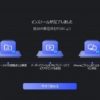


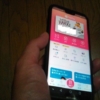


ディスカッション
コメント一覧
まだ、コメントがありません